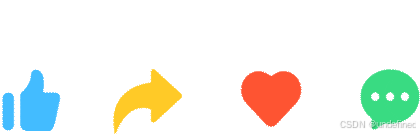B 站 “成分” 检测工具,深挖历史记录,秒测二次元浓度
「NAS、键盘、路由器······年轻就要多折腾,我是爱折腾的熊猫,今天又给大家分享最近折腾的内容了,关注是对我最大的支持,阿里嘎多」
引言
作为资深的 B 站 LV6 大佬,熊猫每天都会花个一两小时刷 B 站的热门或者推荐视频。看的视频其实非常杂,从游戏到社会新闻,从科学到鬼怪志异,啥都有。所以我一直都挺好奇,我这账号到底算啥成分。正好前两天,我发现了个超有趣的项目,叫 BilibiliHistoryFetcher。
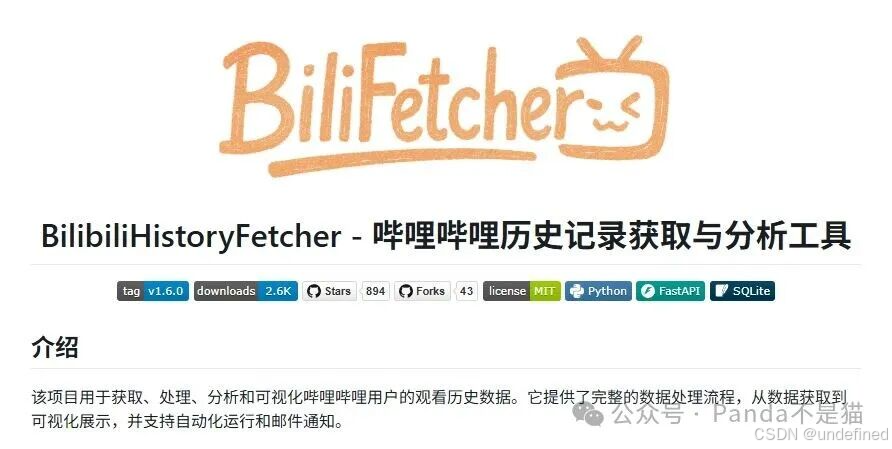
项目能获取账号的历史观看记录,还有各种收藏和点赞信息,来实现账号的可视化分析。具体有这些特性:
[x] 获取历史记录
[x] 年度总结
[x] 视频和图片下载
[x] 一键下载用户所有投稿视频
[x] 自动化任务
[x] AI 摘要
[x] 获取用户评论
[x] 获取收藏夹
[x] 批量收藏
[x] 修复失效视频
[x] 一键下载收藏夹所有视频
[x] 获取视频被全站观看的总时长
项目部署
项目是前后端分离的,而且因为得用到 AI,作者就给出了 GPU 和 CPU 两种调用方法,所以没提供打包好的镜像。不过咱可以用 compose 的方式来部署前后端,自己在本地进行镜像打包和部署。
我在这儿用绿联 NAS 来部署这个项目,其他 NAS 的操作也差不多。要是想用命令行直接拉取项目的 compose 文件,输入代码curl -O https://raw.githubusercontent.com/2977094657/BilibiliHistoryFetcher/master/docker - compose.yml就行。要是不会用命令行,也能到项目地址去下载 compose 文件,地址是https://raw.githubusercontent.com/2977094657/BilibiliHistoryFetcher/master/docker-compose.yml 。

打开绿联NAS的Docker,随后将compose代码复制并新建项目,最后点击确定耐心等待项目进行镜像构建与容器部署即可。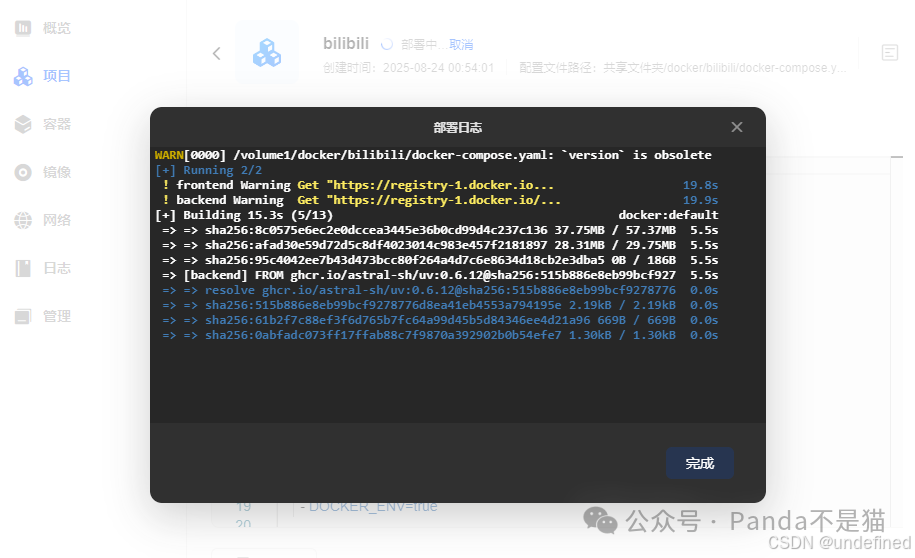 过程会比较蛮长,需要耐心等待,如果有报错,那么根据对应的报错信息查看即可,一般都是因为文件映射、端口等等问题,修改冲突项就行了。
过程会比较蛮长,需要耐心等待,如果有报错,那么根据对应的报错信息查看即可,一般都是因为文件映射、端口等等问题,修改冲突项就行了。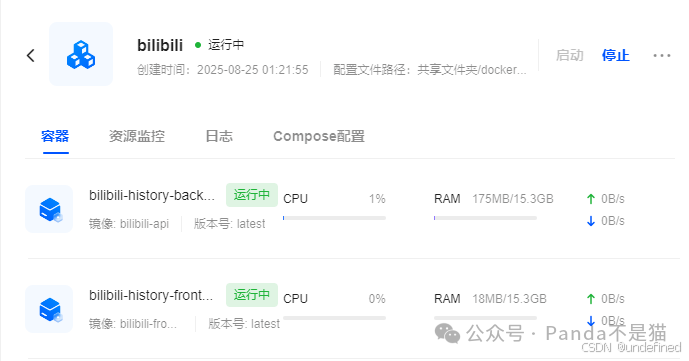
随后在项目详情就能看到已经拉起的前后端容器了,这时候浏览器输入NAS的IP与前端的端口就可以访问项目web界面了。
项目使用
首次使用我们还需要设置一些东西,在项目的左下角能看到服务器状态和数据完整性的检测状态,没有设置的情况下会提示错误之类的提醒,我们点击侧边栏的设置。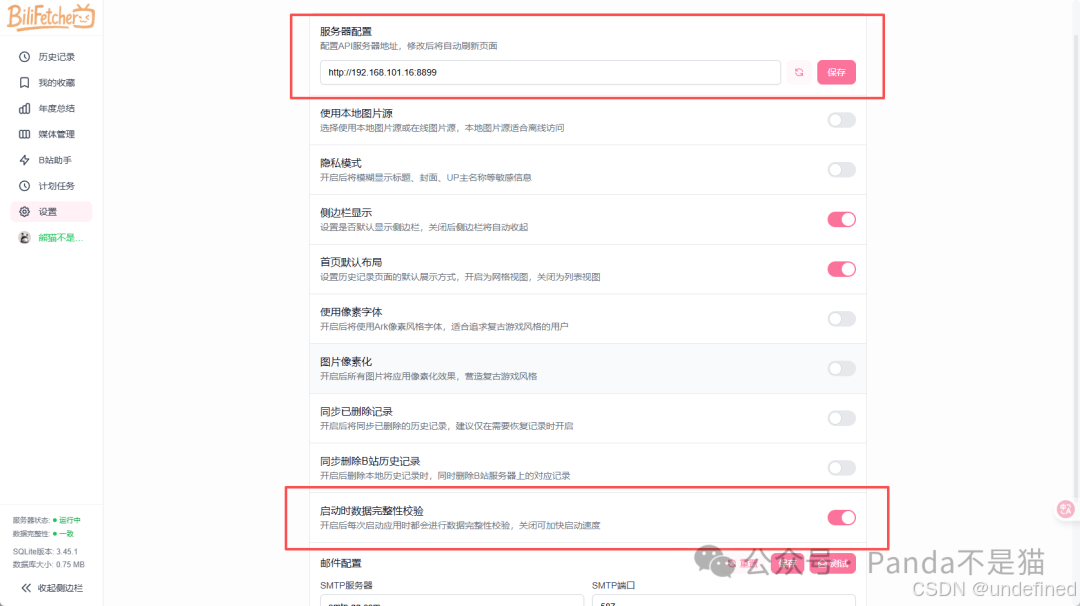
默认服务器配置是127.0.0.1或者0.0.0.0,但这时候项目是无法连接后端的,所以我们需要将其地址更改为具体的IP地址,也就是我们NAS的IP,端口为后端服务器的端口,同时在最底部勾选上启动数据完整性校验。
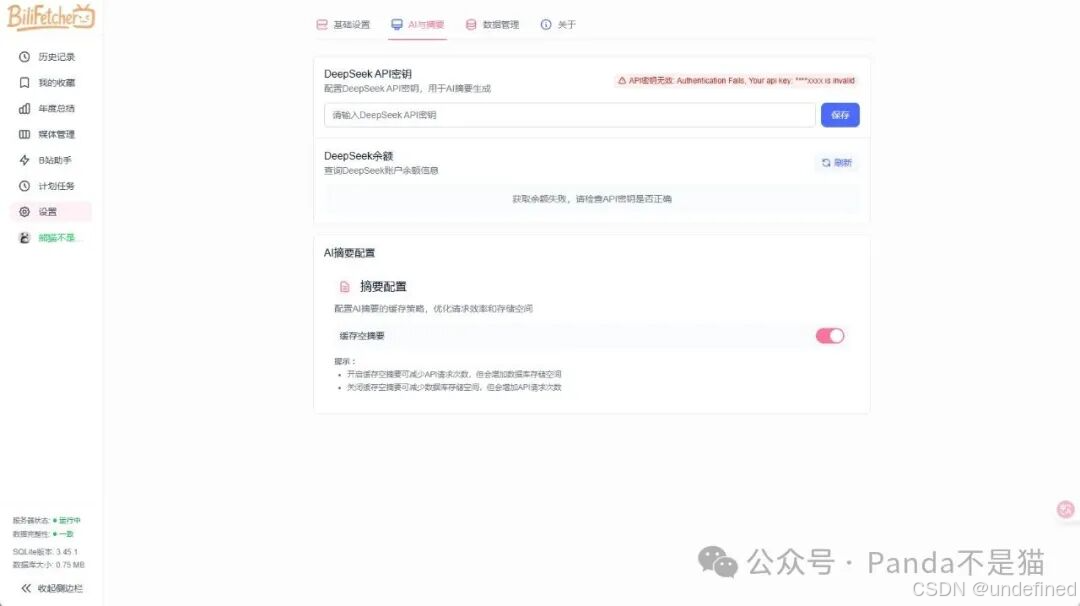
在大模型设置这里,目前只支持Deepseek对接,不过即便是没有设置API,该项目也是正常可以使用,不过没有了AI摘要以及AI总结等功能。
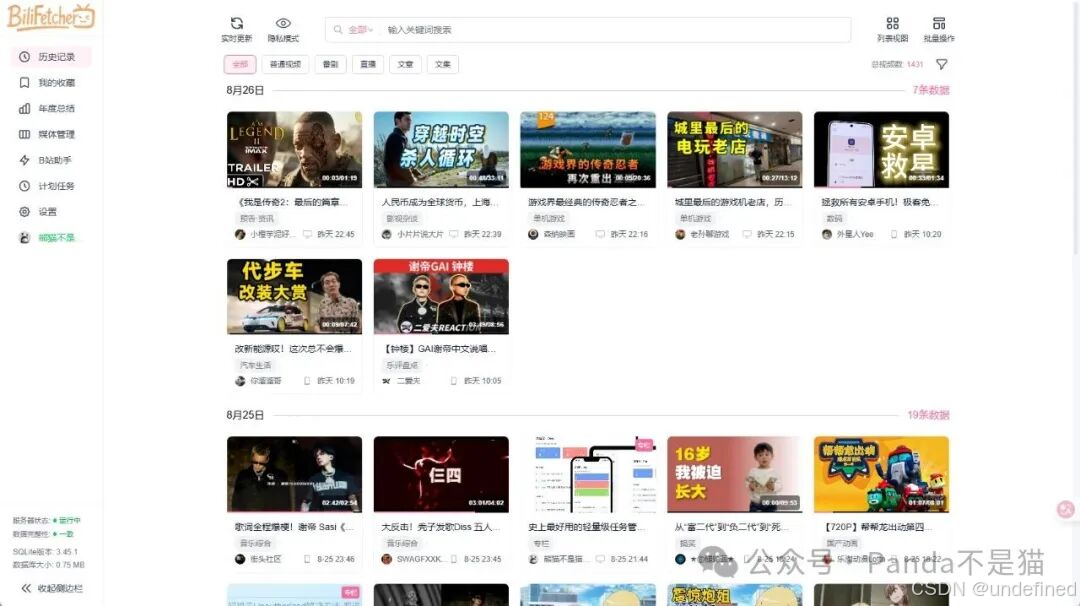
登陆之后再历史记录这里就能看到你所有未删除的观看记录,除了视频以外还有直播、文章、番剧以及文集都会有展示,左上角能看到实时更新和隐私模式。
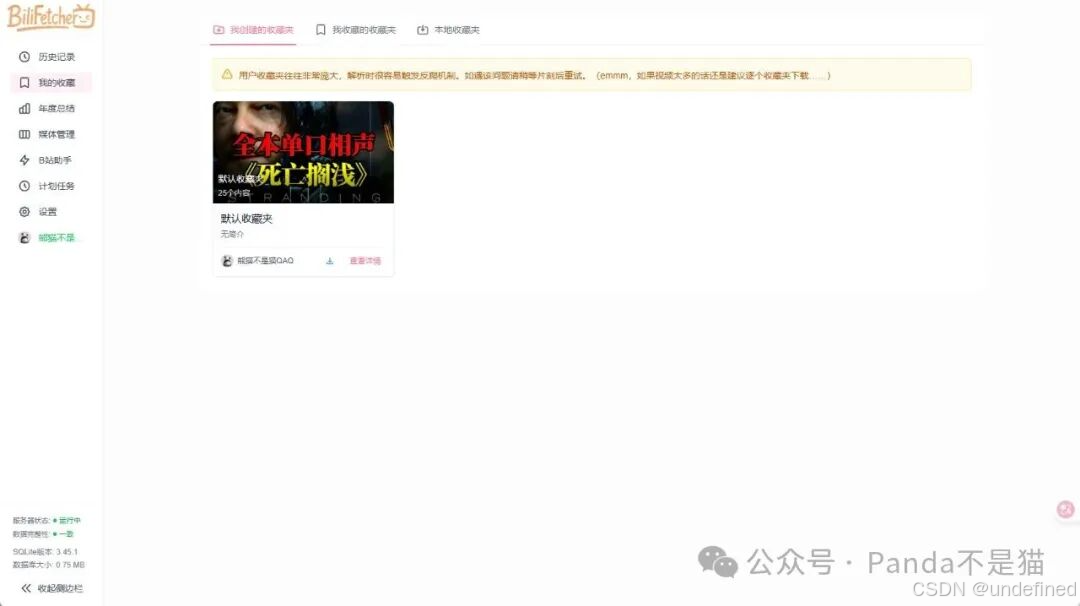
收藏夹能看到收藏的视频,也支持将视频下载到本地,下载素材的清晰度会选择当前账号等级支持的最高清晰度,如果没有大会员,那么视频默认1080P。
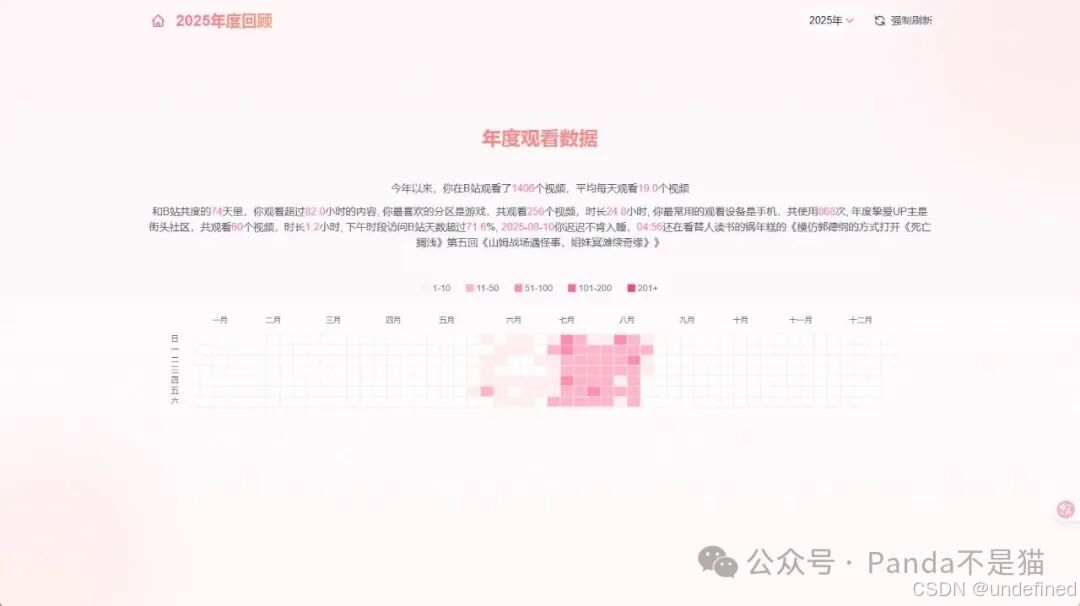
在年度总结这里,一直下滑能看到针对性的各种统计,例如观看数据、观看时间、观看趋势、标签以及关键词等等。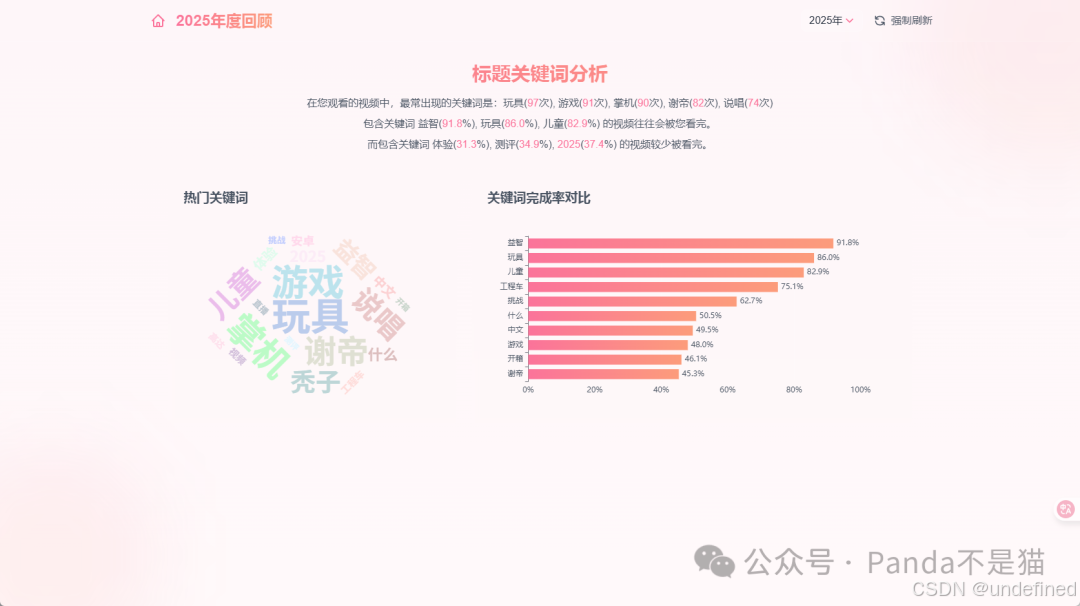
侧边栏的B站助手支持查看视频合集的观看时长,同时也支持搜索视频下载,评论查询功能目前貌似API失效了,看作者后续是否修复了。
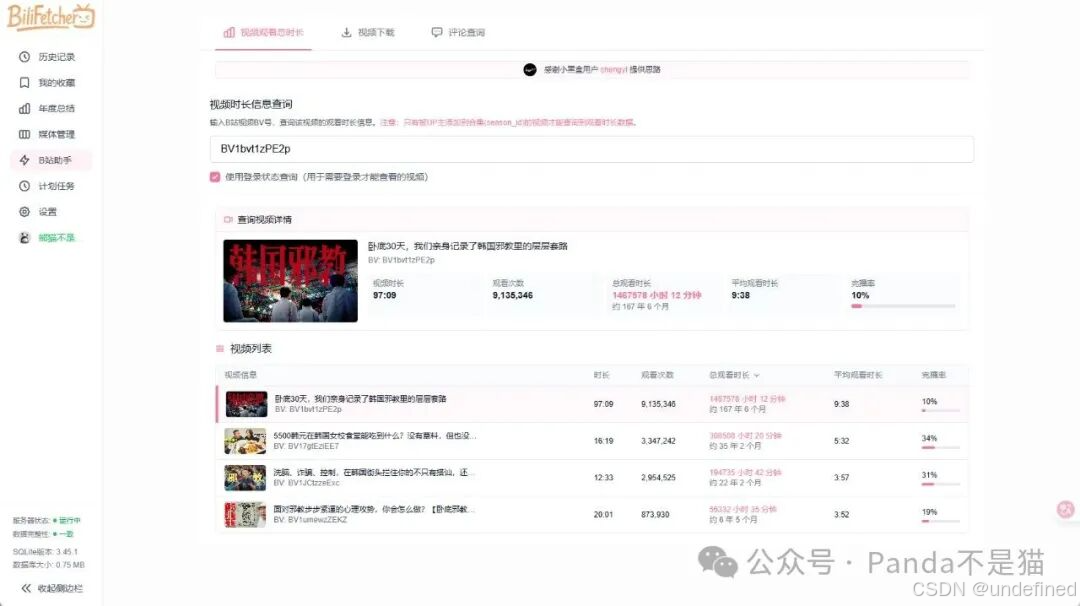
写在最后
挺有意思的项目,不过个人没发现有什么用,感兴趣的可以看看吧。
以上便是本次分享的全部内容了,如果你觉得还算有趣或者对你有所帮助,不妨点赞收藏,最后也希望能得到你的关注,咱们下期见!